Vulhub漏洞靶场搭建图文教程
1. 环境准备
VMware虚拟机、linux镜像(Centos7)
2. 配置yum源为阿里云
安装软件时经常出现Could not resolve host:mirrorlist.centos.org: Unkown error的问题,根本原因是国外网站的yum不稳定。如图
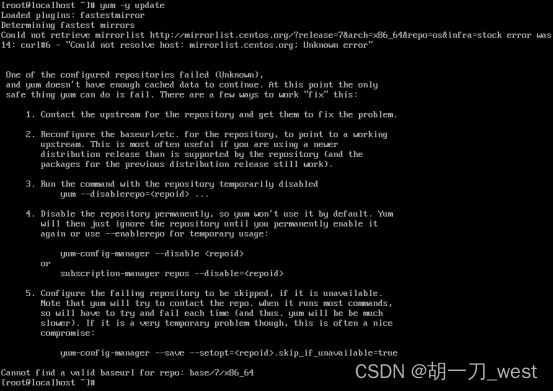
备份文件
cp /etc/yum.repos.d/CentOS-Base.repo /etc/yum.repos.d/CentOS-Base.repo.bak
下载阿里云覆盖原文件
curl -o /etc/yum.repos.d/CentOS-Base.repo http://mirrors.aliyun.com/repo/Centos-7.repo
查看内容确定成功覆盖
cat /etc/yum.repos.d/CentOS-Base.repo

清理缓存且生成新缓存
yum clean allyum makecache
更新软件(非必要操作)
sudo yum -y update
3. 搭建docker
查看是否安装docker CE
结果Error: No matching Packages to list代表没有安装。
yum list docker-ce --showduplicates | sort -r

添加yum源,命令:
yum-config-manager --add-repo http://mirrors.aliyun.com/docker-ce/linux/centos/docker-ce.repo
更新 yum 缓存:
sudo yum makecache fast
先安装相关依赖:
yum install -y yum-utils device-mapper-persistent-data lvm2
安装Docker CE最新版(107M)
yum install docker-ce -y
如果要安装指定版本而非最新版:
查看版本列表:
yum list docker-ce --showduplicates | sort -r
安装指定版本:
yum install docker-ce-18.06.3.ce-3.el7 -y
查看docker版本
docker version
启动并开机自启
systemctl start dockersystemctl enable docker
镜像加速:
vim /etc/docker/daemon.json
加入:
{<!--{cke_protected}{C}%3C!%2D%2D%20%2D%2D%3E-->"registry-mirrors":["https://reg-mirror.qiniu.com/"]}重启服务
sudo systemctl daemon-reloadsudo systemctl restart docker
5. 安装docker-compose
curl -L https://github.com/docker/compose/releases/download/1.29.2/docker-compose-`uname -s`-`uname -m` -o /usr/local/bin/docker-compose
cd /usr/local/bin/ls
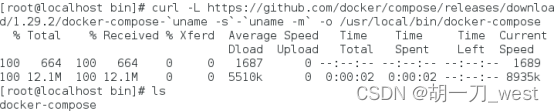
给目录增加可执行权限:
chmod +x docker-compose
查看版本:
docker-compose -version
第二种安装方式(用pip安装):
yum install python3-pippip3 install --upgrade pippip3 install docker-composedocker-compose version
6. 安装vulhub
创建存放vulhub的目录
mkdir -p /var/local/soft/
下载安装vulhub
cd /var/local/soft/yum -y install gitgit clone https://github.com/vulhub/vulhub.git
启动靶场(此处以运行fastjson漏洞靶场为例)
cd fastjson/1.2.24-rcedocker-compose builddocker-compose up -d
查看端口
docker-compose ps docker ps
IP通过ip addr或者ifconfig查看
根据上面的IP和端口访问靶场:
http://192.168.2.150:8090/
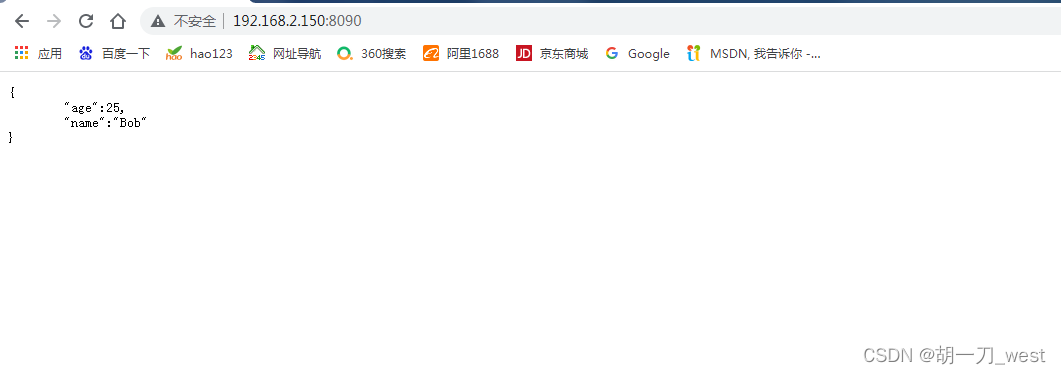
关闭靶场:
docker-compose down
到此这篇关于Vulhub漏洞靶场搭建图文教程的文章就介绍到这了,更多相关Vulhub漏洞靶场搭建内容请搜索脚本之家以前的文章或继续浏览下面的相关文章希望大家以后多多支持脚本之家!
相关文章

Linux Docker安装wordpress的方法详解教程
这篇文章主要介绍了Linux Docker安装wordpress的方法详解教程的相关资料,需要的朋友可以参考下2016-10-10
Shell脚本构建Docker 半自动化编译打包发布应用操作
这篇文章主要介绍了Shell脚本构建Docker 半自动化编译打包发布应用操作,具有很好的参考价值,希望对大家有所帮助。一起跟随小编过来看看吧2021-03-03
docker使用storage出现Exit导致文件无法上传服务器的问题及解决方案
这篇文章主要介绍了docker使用storage出现Exit导致文件无法上传服务器解决方案,本文给大家介绍的非常详细,对大家的学习或工作具有一定的参考借鉴价值,需要的朋友可以参考下2020-06-06
Docker buildx构建多平台镜像并推送到私有仓库的方法
这篇文章主要介绍了Docker buildx构建多平台镜像并推送到私有仓库,文中通过示例代码介绍的非常详细,对大家的学习或者工作具有一定的参考学习价值,需要的朋友们下面随着小编来一起学习学习吧2020-01-01












最新评论